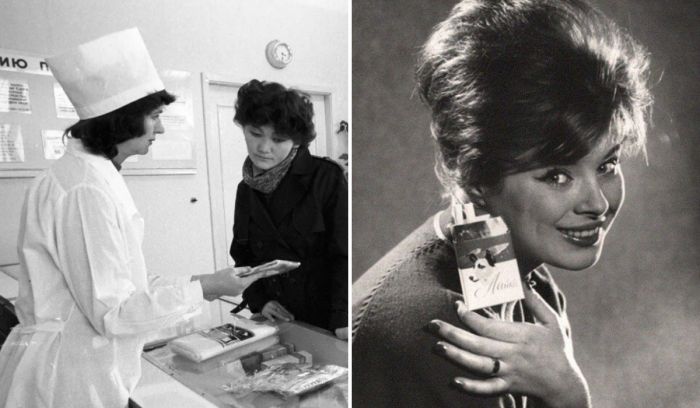Akira
Как восстановить систему, когда компьютер не загружается ( 2 фото )
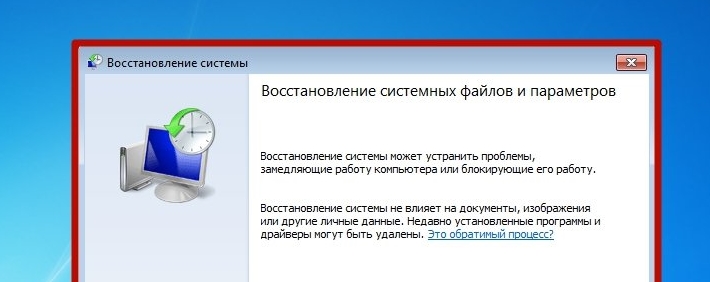
Многие пользователи сталкивались с восстановлением системы Windows. Это достаточно полезная функция, потому что быстро возвращает систему к нормальному состоянию, если что-то пошло не так. Но как восстановить систему, если Windows не может загрузиться?
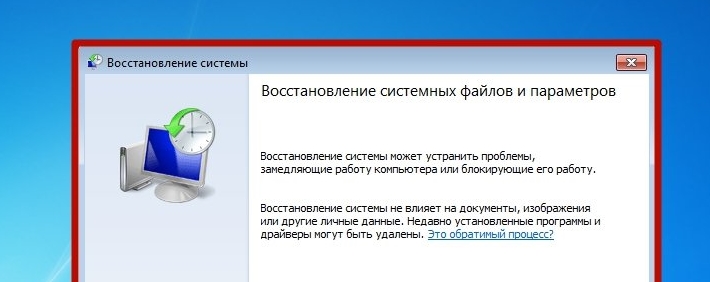
Чтобы восстановить Windows в такой ситуации, потребуется использование специальных дополнительных параметров. Чтобы попасть в меню «Дополнительные параметры», мы загружаем ОС с одновременно зажатым Shift. Но тут так не получится – система ведь не грузится. Поэтому придется создавать загрузочный диск с идентичной системы. Можно создать как загрузочный диск, так и USB-накопитель.
Теперь загружаемся уже с него: открывается окно «Выбор действия», мы выбираем «Диагностика». Далее переходим в меню дополнительных параметров. Параметров множество, но нам требуется пункт «Восстановление системы». Ожидаем загрузку и выбираем учетную запись, под которой работали на компьютере (администратора, если их несколько). Далее авторизуемся и жмем «Продолжить». После появляется меню, используемое для восстановления Windows к нормальному состоянию. Данный метод подходит для Windows 10, 8 и 8.1. Перейдем на все еще актуальную у многих Windows 7.
В случае с «семеркой» все несколько проще. При включении ПК нужно нажать F8: выйдет меню подобных дополнительных параметров. Нам требуется «Устранение неполадок компьютера». Далее загружается окно восстановления системы, где нужно выбрать язык. Также входим в учетную запись и из появившихся вариантов выбираем «Восстановление системы». Дальнейшие действия уже намного проще, потому рассматривать их не будем.
Также утилиту восстановления системы можно запустить в безопасном режиме. Просто в меню дополнительных параметров выбираем «Безопасный режим с поддержкой командной строки». После загрузки появится командная строка, где нужно ввести rstrui.exe и нажать Enter. Дальнейшие шаги восстановления идентичны. Почему в этом режиме система загрузится? В безопасном режиме отключены драйвера, различные программы и прочее, из-за чего могут появиться ошибки в работе Windows.
Взято: Тут
369